Bu ayki nasıl yapılır köşemizde, sabit disk bölümlendirme(partition oluşturma)yı anlatmaya çalışacağız sizlere.. Peki sabit disk bölümlendirmek nedir?
Sabit diskimize birden fazla işletim sistemi kurmak isteyebiliriz. Ya da işletim sistemlerini kurduğumuz bölümlerin dışında, çeşitli dosyalarımızı saklamak için başka bölümler de oluşturmak isteyebiliriz. Böylece işletim sisteminde oluşacak bir sorunda, 'bilgisayari formatlamak' işini; müzik, resim, video gibi dosyalarımızı kaybetmeden yapabiliriz.
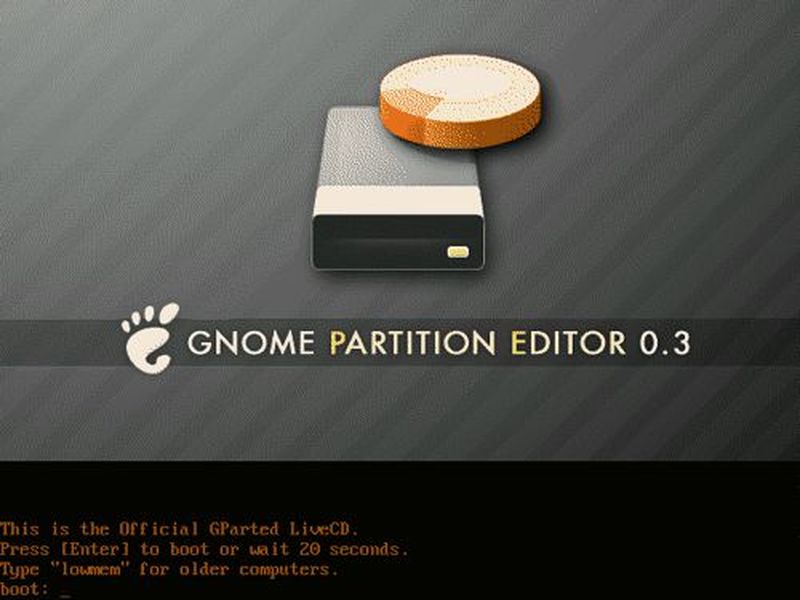
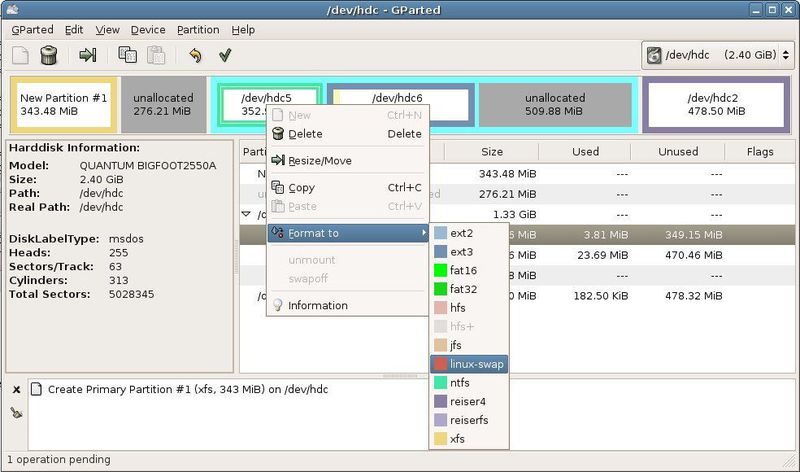
Gelelim bu işi nasıl yapacağımıza. Bu işlem sırasında, gParted adında, güvendiğimiz ve severek kullandığımız bir programı kullanacağız. Öncelikle, google gibi bir arama motorunda gParted diye aratıp, 'gParted live cd'yi indirip bir cdye yazmamız gerekiyor. Daha sonra bilgisayarı açmadan önce cdyi takıp, bilgisayarı bu cd'den başlatacağız. gParted, bölümlendirme işlemini bilgisayarı açmadan yaptığı için, bu işlemi diğer bütün bölümlendirme programlarından daha güvenli yapar. Bilgisayar bu cd'den başladığı zaman, ilk olarak, 'extra boot options' sayfası gelecek karşımıza. Bu sayfada 'Skip extra boot options' seçili iken OK'i seçerek devam edeceğiz. Bir sonraki ekranda, programı kullanmaya hangi dille devam etmek istediğimizi soracak bize. Türkçe'yi desteklemediği için, ben ingilizceyi seçerek devam edeceğim. Bundan sonra da, kullanmak istediğimiz klavyeyi soracak bize. 'qwerty/trq.map' genel olarak kullandığımız Türkçe Q klavyedir. Bunları takiben, ekran derinliği ve ekran çözünürlüğünü soracak bize. Varsayılan olarak belirlenen ayarları seçerek devam edebiliriz. Bu işlemleri tamamladıgımız zaman, programımızı başarıyla açmış olacağız. Artık sabit diskimizi istediğimiz gibi bölümlendirebiliriz. Şu anda karşımızdaki ekranda, en üstte duran menünün altında, sabit diskin temsili bir haritasını göreceğiz. Diskin her bir bölümünü ayrı ayrı görecek, ve her birinin doluluk oranını öğreneceğiz. Bir altında da, her bir bölümle ilgili, bir satırlık bilgi göreceğiz. Var olan bir sabit disk bölümünü seçerek, silebilir(Delete), yeniden boyutlandırabilir ya da kaydırabiliriz(Resize/Move). Bölümlendirilmemiş bir kısmı seçerek de, yeni bir bölüm oluşturabiliriz(New). Ayrıca, eğer birden fazla sabit diskimiz varsa, sağ üst köşeden, üzerinde çalıştığımız sabit diski seçebiliriz. Eğer sabit diskiniz tek bölümden oluşuyor ve siz yeni bir bölüm oluşturmak istiyorsanız, varolan bölümü 'Resize/Move' ile küçültüp, sonra oluşan bölümlendirilmemiş alanı da 'New' ile bölümlendirmeniz gerekiyor.
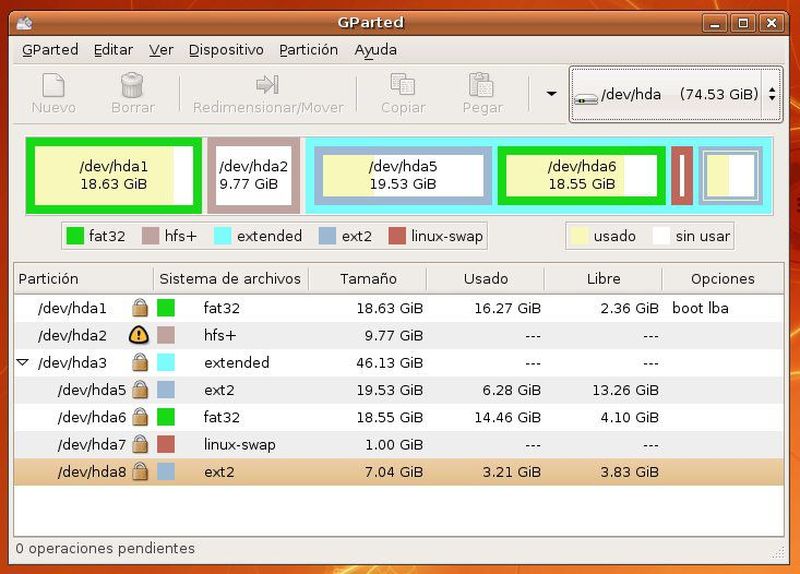
Bu sırada yapılmasını istediğimiz işlemlerin hiçbiri o anda yapılmıyor, sadece yapılması için not ediliyor. Yani yanlış bir şey yapmaktan korkmayın, 'undo' ile yaptıklarımızı geri alabilir, hatta yapılması için bir sürü şey seçmiş olsak bile, hiçbirini yapmadan bilgisayarı yeniden başlatabiliriz. İsteklerimizin gerçekleşmesi için 'Apply'a tıklayıp, programın işlemleri bitirmesini beklemeliyiz. Ama şunu unutmamalıyız ki, 'Apply'a tıkladıktan sonra, kesinliklikle bilgisayarı kapatmamalıyız. Bu, sabit diskimizdeki bütün bilgileri kaybetmemize yol açar. bu yüzden bu işlemi, bilgisayarı pilden kullanırken yapmamaya dikkat etmeliyiz..
Bölümlendirme işlemlerini bitirdikten sonra, ekranın en altındaki menüden, kapatma işaretine tıklayarak programı ve dolayısıyla bilgisayarı kapatabiliriz. Bilgisayarı yeniden açtığımız zaman, artık sabit diskimiz yeniden bölümlendirilmiş olacak..
Hepimize kolay gelsin..